
Pressemitteilung -
Microsoft Phone Link App Download: Android und PC verknüpfen
Sie können die Microsoft Phone Link-App für Windows 10/11 herunterladen und damit Ihr Android-Gerät mit Ihrem PC verbinden, um von Ihrem PC aus auf alles auf Android zuzugreifen. Dieser Artikel enthält eine Anleitung zum Herunterladen von Microsoft Phone Link und Anweisungen zum Verbinden eines Android-Geräts mit einem PC. Überprüfen Sie die Details unten. Weitere Computer-Tutorials und Tools finden Sie auf der offiziellen Website der MiniTool-Software.
Was ist die Microsoft Phone Link-App (Ihr Smartphone)?
Microsoft Phone Link, früher bekannt als Your Phone, ist eine kostenlose Anwendung, die von Microsoft entwickelt wurde. Die Phone Link-App bietet Ihnen direkten Zugriff auf alles auf Ihrem Android-Telefon direkt von Ihrem PC aus. Es verbindet Ihr Android-Telefon mit einem Windows 10/11-PC, sodass Sie Android-Textnachrichten anzeigen und beantworten, Anrufe tätigen und entgegennehmen, Benachrichtigungen anzeigen, auf die Apps und Fotos Ihres Telefons zugreifen, Dateien zwischen PC und Telefon ziehen und so weiter.
Microsoft Phone Link kann auch verwendet werden, um den Bildschirm eines Android-Geräts zu spiegeln. Es bietet auch geräteübergreifendes Kopieren und Einfügen, sodass Benutzer kopierte Bilder oder Text zwischen Android- und Windows-Geräten senden können. Allerdings befindet diese Funktion sich derzeit in der Betaphase und ist nur auf bestimmten Samsung-Geräten mit dem Link to Windows-Dienst verfügbar.
Sehen Sie sich unten den Download und das Benutzerhandbuch für Microsoft Phone Link an.
Microsoft Phone Link-App Download Windows 10/11
Bei Windows 10 Oktober 2018 Update oder höher finden Sie die Phone Link-App auf Ihrem System vorinstalliert. Wenn Ihr Computer nicht über die Phone Link- oder Ihr-Smartphone-App verfügt, können Sie die Microsoft Phone Link-App für Windows 10/11 manuell herunterladen und installieren, indem Sie die nachstehende Anleitung befolgen.
- Sie können zur offiziellen Website des Microsoft Store gehen oder die Microsoft Store-App öffnen und nach dem Mobiltelefon-Link suchen, um die Download-Seite der App aufzurufen.
- Dann können Sie auf die Schaltfläche Herunterladen klicken, um die Phone Link-App sofort auf Ihren PC herunterzuladen. Befolgen Sie die Anweisungen zur Installation der Phone Link-App.
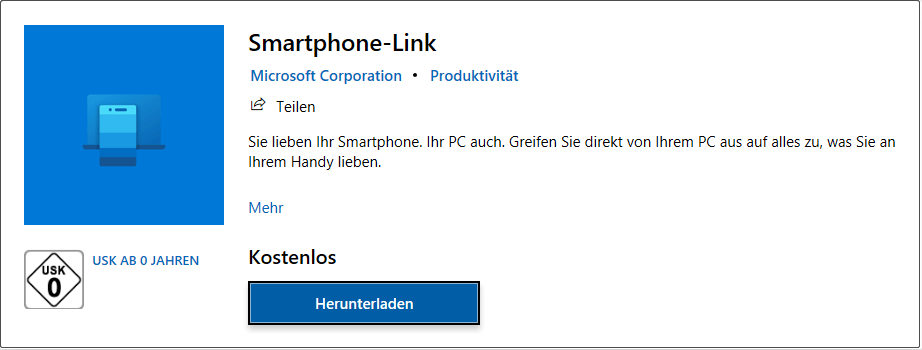
Systemanforderungen für die Microsoft Phone Link-App:
- Ein PC mit Windows (Mai 2019 Update oder höher) oder Windows 11. Es wird empfohlen, die neueste Version von Windows zu installieren, um das beste Erlebnis mit der Smartphone Link App zu erzielen.
- Android-Gerät mit Android 7.0 oder höher.
- Der PC und das Telefon sollten mit demselben Wi-Fi-Netzwerk verbunden sein.
- Für den Zugriff auf ein Android-Telefon von einem PC aus ist ein Windows 10/11-PC mit Bluetooth-Funktion erforderlich.
- Für das Multi-App-Erlebnis ist ein Windows 10-PC erforderlich, auf dem das Mai 2020-Update oder höher ausgeführt wird. Nichtsdestotrotz sollte der PC über mindestens 8 GB RAM verfügen und auf Ihrem Android-Gerät muss Android 11.0 oder höher ausgeführt werden.
Wenn Ihr Windows-System die Anforderungen zum Herunterladen und Ausführen der Phone Link-App (Ihr Telefon) nicht erfüllt, können Sie Windows 10 auf eine neuere Version aktualisieren.
Um Ihr Windows 10-Betriebssystem zu aktualisieren, können Sie auf Start -> Einstellungen -> Update und Sicherheit -> Windows Update -> Nach Updates suchen klicken, um die neuesten Updates herunterzuladen und auf Ihrem Computer zu installieren.
Link zum Windows App Download für Android
Um Ihr Android-Telefon mit Ihrem PC zu synchronisieren, müssen Sie auch die kostenlose Link to Windows-App auf Ihrem Android-Telefon herunterladen und installieren und es mit der Phone Link-App auf Ihrem Windows-PC verbinden.
Sie können den Google Play Store auf Ihrem Android-Telefon öffnen, nach der Link to Windows App suchen und auf die Schaltfläche Installieren klicken, um die Link to Windows-App herunterzuladen und auf Ihrem Android-Telefon zu installieren.
So verwenden Sie die Phone Link-App unter Windows 10/11
Nach dem Herunterladen der Microsoft Phone Link-App und der Link to Windows-App können Sie unten sehen, wie Sie Ihr Android-Telefon mit Ihrem Windows 10/11-PC verknüpfen, damit Sie direkt von Ihrem PC aus auf alles auf Ihrem Android-Gerät zugreifen können.
Vorbereitung: Halten Sie Ihren PC und Ihr Android-Gerät in der Nähe und lassen Sie sie einschalten und mit demselben Wi-Fi-Netzwerk verbinden.
So starten Sie von Ihrem PC aus:
- Drücken Sie Windows + S, geben Sie Phone Link in das Suchfeld ein und wählen Sie die Anwendung Phone Link aus, um die Anwendung auf Ihrem PC zu starten.
- Wenn Sie aufgefordert werden, sich bei einem Microsoft-Konto anzumelden, melden Sie sich mit Ihrem Microsoft-Konto an.
- Öffnen Sie die Link to Windows-App auf Ihrem Android-Gerät. Sie können die Link to Windows-App auf Ihr Android-Gerät herunterladen, indem Sie der obigen Anleitung folgen. Alternativ können Sie in Ihrem Browser aka.ms/yourpc aufrufen. Melden Sie sich bei der Link to Windows-App mit demselben Microsoft-Konto an, mit dem Sie sich bei Ihrem PC anmelden.
- Gehen Sie zurück zu Ihrem PC und aktivieren Sie das Kontrollkästchen „Ich bin bereit, eine Verbindung zur Windows-Anwendung herzustellen“. Klicken Sie auf Mit QR-Code koppeln und Sie sehen einen QR-Code auf dem Bildschirm Ihres PCs.
- Kehren Sie zu Ihrem Android-Gerät zurück und klicken Sie auf dem Bildschirm „Ist der QR-Code auf Ihrem PC bereit?“ auf Weiter. Richten Sie die In-App-Kamera auf den QR-Code auf Ihrem Computer, um den QR-Code zu scannen. Möglicherweise werden Sie nach einigen Berechtigungen gefragt, um von Ihrem PC aus auf Inhalte auf Ihrem Telefon zugreifen zu können.
- Nachdem Sie Ihr Android mit Ihrem PC verbunden haben, können Sie die Phone Link-App verwenden, um Inhalte auf Ihrem Android von Ihrem PC aus zu durchsuchen. Sie können Benachrichtigungen anzeigen, Textnachrichten senden, Fotos anzeigen und so weiter.
So starten Sie von Ihrem Android-Telefon aus:
- Besuchen Sie ms/yourpc in Ihrem Browser oder öffnen Sie den Google Play Store auf Ihrem Android-Gerät, um die Link to Windows-App herunterzuladen.
- Melden Sie sich bei der Link to Windows-App mit demselben Microsoft-Konto an, mit dem Sie sich bei Ihrem PC anmelden.
- Als nächstes können Sie ms/linkphone in einem Browser auf Ihrem PC besuchen. Sie sollten einen QR-Code auf Ihrem PC sehen.
- Scannen Sie den QR-Code mit der Kamera in der Link to Windows App, um Ihr Android mit dem PC zu verbinden.
- Gewähren Sie Berechtigungen für den Zugriff auf Android-Inhalte auf Ihrem PC.
Um mehr über die Smartphone Link-App zu erfahren, können Sie das Microsoft Phone Link-App-Hilfe- und Lerncenter besuchen.

Links
- Microsoft Windows 11 Review: Alles, was Sie wissen müssen
- 10 Tipps zur Behebung von Microsoft Office Installationsfehler
- So upgraden Sie Windows 11/10 und installieren neuesten Updates
- Windows 11 sichern: OneDrive/Sichern und Wiederherstellen/Dateiversionsverlauf
- So kann man Windows 11 neu installieren, ohne Daten zu verlieren
Themen
MiniTool® Software Ltd. ist ein professionelles Software-Entwicklungsunternehmen und stellt den Kunden komplette Business-Softwarelösungen zur Verfügung. Die Bereiche fassen Datenwiederherstellung, Datenträgerverwaltung, Datensicherheit und den bei den Leuten aus aller Welt immer beliebteren YouTube-Downloader sowie Videos-Bearbeiter. Bis heute haben unsere Anwendungen weltweit schon über 40 Millionen Downloads erreicht. Unsere Innovationstechnologie und ausgebildeten Mitarbeiter machen ihre Beiträge für Ihre Datensicherheit und -integrität.

![[Gründe und Lösungen] HP-Laptop auf dem HP-Bildschirm hängt](https://mnd-assets.mynewsdesk.com/image/upload/ar_16:9,c_fill,dpr_auto,f_auto,g_sm,q_auto:good,w_746/lw5czywvjqqhpgqps1mo)



![[Behoben]: Elden Ring stürzt auf PS4/PS5/Xbox ab](https://mnd-assets.mynewsdesk.com/image/upload/ar_16:9,c_fill,dpr_auto,f_auto,g_sm,q_auto:good,w_746/euqflbbp94z2dhvdl3yw)